يمكنك إنشاء صيغ يسهل فهمها باستخدام أسماء وصفية لتمثيل الخلايا أو نطاقات الخلايا أو الصيغ أو القيم ثابت.
استخدم بيانات العينة المتوفرة والإجراءات التالية لمعرفة كيفية تعيين أسماء لمراجع الخلايا وإنشاء صيغ تستخدمها.
نسخ نموذج البيانات
لفهم الخطوات بشكل أفضل، انسخ عينة البيانات التالية إلى الخلية A1 على ورقة فارغة.
-
أنشئ مصنفاً فارغاً أو ورقة فارغة.
-
حدد البيانات النموذجية التالية.
ملاحظة: لا تحدد عناوين الصفوف أو الأعمدة (1، 2، 3... أ، ب، ج...) عند نسخ نموذج البيانات إلى ورقة فارغة.
تحديد نموذج البيانات في التعليمات
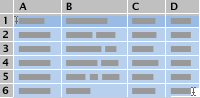
المنطقة
المتوقعه
الفعلي
المنطقة الشرقية
5000 دولار
5,325 دولار
المنطقة الغربية
1500 دولار
1,477 دولار
المنطقة الجنوبية
2500 دولار
2633 دولارا
المنطقة الشمالية
500 دولار
1,211 دولار
الغرب الاوسط
3500 دولار
3,322 دولار
المركزيه
2000 ر.س
2,120 دولار
-
اضغط على

-
في الورقة، حدد الخلية A1، ثم اضغط على

إنشاء صيغة عن طريق تعيين اسم للخلايا
-
حدد الخلايا من C2 إلى C5، وهي المبيعات الفعلية للمناطق الشرقية والغربية والجنوبية والشمالية.
-
على يسار شريط الصيغة ، في مربع الاسم ، اكتب MyRegions ثم اضغط على RETURN .
يتم تعيين الاسم "MyRegions" إلى الخلايا من C2 إلى C5.
-
حدد الخلية C9، ثم اكتب متوسط المبيعات لمناطقي.
-
حدد الخلية C10، واكتب =AVERAGE(MyRegions)، ثم اضغط على RETURN .
النتيجة هي 2661.5.
-
حدد الخلية التي تحتوي على 2661.5.
-
على علامة التبويب الصفحة الرئيسية ، في المجموعة رقم ، انقر فوق القائمة تنسيق الأرقام

والنتيجة هي 2661.50 دولار، وهو متوسط المبيعات الفعلية للمناطق الشرقية والغربية والجنوبية والشمالية.
تلميحات:
-
لمراجعة الأسماء التي قمت بتعيينها وإدارتها، في القائمة إدراج ، أشر إلى الاسم، ثم انقر فوق تعريف.
-
يمكنك إنشاء قائمة بجميع الأسماء التي تم تعيينها للخلايا في مصنف. حدد موقع ناحية تحتوي على عمودين فارغين على الورقة (ستحتوي القائمة على عمودين ، أحدهما للاسم والآخر للخلايا المشار إليها بالاسم). حدد الخلية التي ستكون الزاوية العلوية اليمنى من القائمة. في القائمة إدراج ، أشر إلى الاسم، ثم انقر فوق لصق. في مربع الحوار لصق اسم ، انقر فوق لصق قائمة.
-
إرشادات إنشاء الأسماء
|
المبدا التوجيهي |
الوصف |
|---|---|
|
الأحرف المسموح بها |
يجب أن يكون الحرف الأول من الاسم حرفا أو حرف شرطة سفلية (_). ويمكن أن تكون الأحرف المتبقية في الاسم عبارة عن أحرف أبجدية وأرقام ونقاط وأحرف للتسطير السفلي. في بعض اللغات، قد يستبدل Excel أحرفا معينة بتسطير أسفل السطر. |
|
بناء الجملة |
المسافات غير مسموح بها. يمكن استخدام الأحرف والنقاط السفلية كفواصل كلمات — على سبيل المثال، Sales_Tax أو First.Quarter. |
|
تعارضات مرجع الخلية |
لا يمكن أن تكون الأسماء هي نفسها مرجع الخلية، مثل Z$100 أو BIN9 أو R1C1. |
|
الحد الأقصى لعدد الأحرف |
يمكن أن يصل عدد أحرف الاسم إلى 255 حرفاً. إذا كان الاسم المحدد لنطاق يحتوي على أكثر من 253 حرفا، فلا يمكنك تحديده من مربع الاسم ، ولكن لا يزال بإمكانك استخدامه في الصيغ. |
|
تحسس حالة الأحرف |
يمكن أن تحتوي الأسماء على أحرف كبيرة وأحرف صغيرة، ولكن Excel لا يميز بينها. على سبيل المثال، إذا قمت بتسمية خلية واحدة "Sales" ثم قمت بتسمية خلية أخرى "SALES" في المصنف نفسه، فسيحل الاسم الثاني محل الاسم الأول. |










